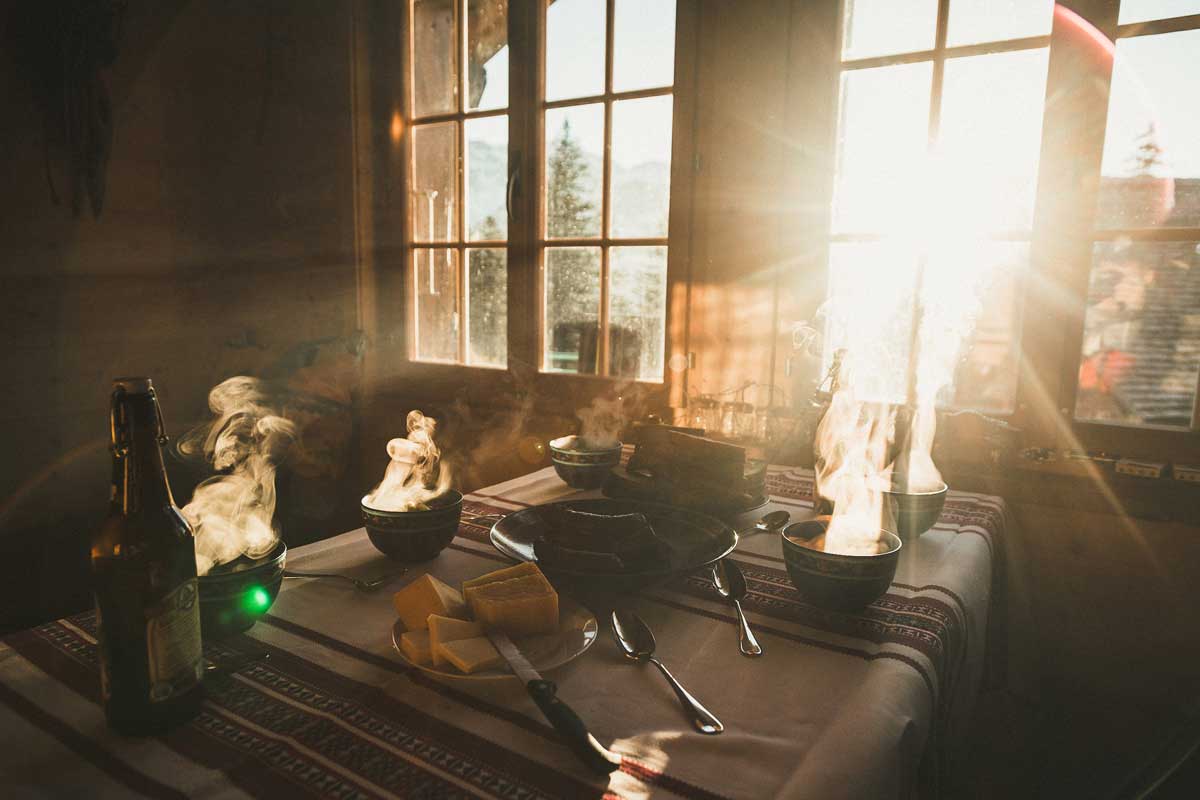Gemütliche-Hütte-Look in Lightroom
Im DOCMA-Magazin stellen wir Ihnen regelmäßig Lightroom-Looks von Kristof Göttling vor, für die wir Käuferinnen und Käufern des Heftes auch ein entsprechendes Preset zur Verfügung stellen. Der hier beschriebene Look stammt aus der neuen DOCMA-Ausgabe 86 (Januar/Februar 2019), die Sie im Docma-Shop bestellen oder als E-Paper kaufen können. Und hier geht’s zum Gemütliche-Hütte-Look in Lightroom:
Gemütliche-Hütte-Look in Lightroom
Meine Freunde und ich verbrachten Silvester 2017 auf einer gemütlichen Hütte in den Schweizer Bergen. Heiße Suppe, dazu frischgebackenes Brot und Schweizer Käse: Dieses kleine Festmahl wartete auf uns nach einem ausgiebigen Spaziergang an der frischen Luft. Die Sonnenstrahlen fielen durch das Fenster und die Stimmung hätte nicht schöner sein können. Für mich als Fotograf natürlich der richtige Moment, um die Kamera in die Hand zu nehmen. Mit so einem Motiv vor der Linse kann man nicht viel falsch machen, selbst wenn es „nur“ Suppe und Brot ist. Wichtig ist mir bei solchen Fotos immer die Nachbearbeitung: Die Stimmung soll möglichst authentisch bleiben. Mir ist wichtig, dass sich der Betrachter fühlt, als hätte er mit uns am Tisch gesessen. Wärme, Dunst, Sonne, flaue Schatten … All das kann auch mit der Bearbeitung unterstrichen werden, und im Idealfall wird dem Betrachter allein vom Hinsehen mollig warm, und sein Magen fängt an zu knurren. Natürlich funktioniert der Gemütliche-Hütte-Look in Lightroom nicht nur mit Schweizer Leckereien. Probieren Sie doch einfach mal aus, wo sich das Preset noch anwenden lässt. Oft bedarf es nur der Anpassung der Farbtemperatur oder der Belichtung, um auch andere Szenerien „schmackhaft“ werden zu lassen.
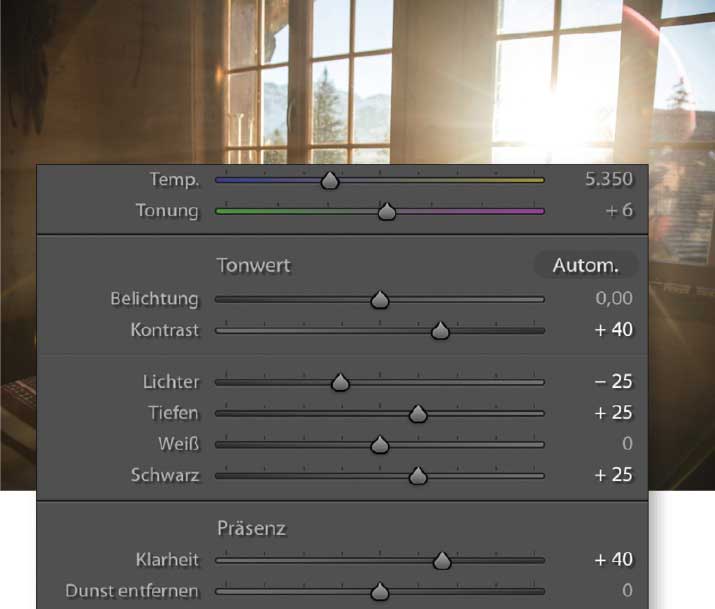 01 Grundeinstellungen
01 Grundeinstellungen
Starten Sie, indem Sie den Kontrast auf +40 setzen. Das lässt die Farben kräftiger erscheinen und hilft, die einfallenden Sonnenstrahlen noch besser sichtbar zu machen.
Jetzt folgt eine „25-er-Folge“. Stellen Sie die Lichter auf –25, die Tiefen auf +25 und den Schwarz-Regler ebenfalls auf +25. Das Bild wirkt nun in etwa genau so flau wie vor der Bearbeitung, jedoch zeichnet sich die Sonne wesentlich klarer ab. Wenn Sie nun den »Klarheit«-Regler auf +40 schieben, heben sich auch alle Kanten und Konturen wunderbar voneinander ab und Sie erzeugen viel mehr Plastizität im Bild.
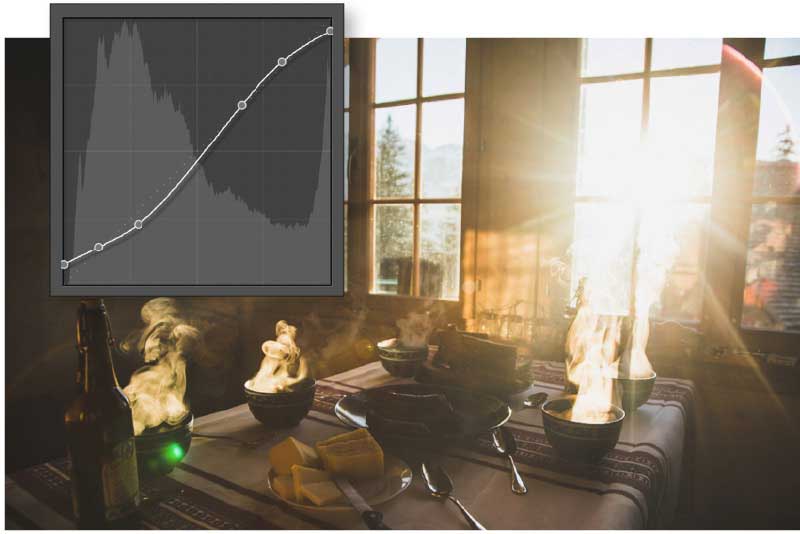 02 Gradationskurve
02 Gradationskurve
Versehen Sie die Gradationskurve zunächst mit vier zusätzlichen Ankerpunkten und nutzen Sie diese, um sie zu einer flachen S-Kurve zu verformen. Wichtig: Übertreiben Sie es nicht! Die Kurve soll sich nur ganz leicht von der diagonalen Achse entfernen. Die Endpunkte der Kurve ziehen Sie anschließend aus den Ecken etwas nach oben beziehungsweise nach unten. So beschneiden Sie die Schwarz- und Weiß-Werte im Bild und durch die S-Kurve verleihen Sie dem Foto den nötigen Kontrast.
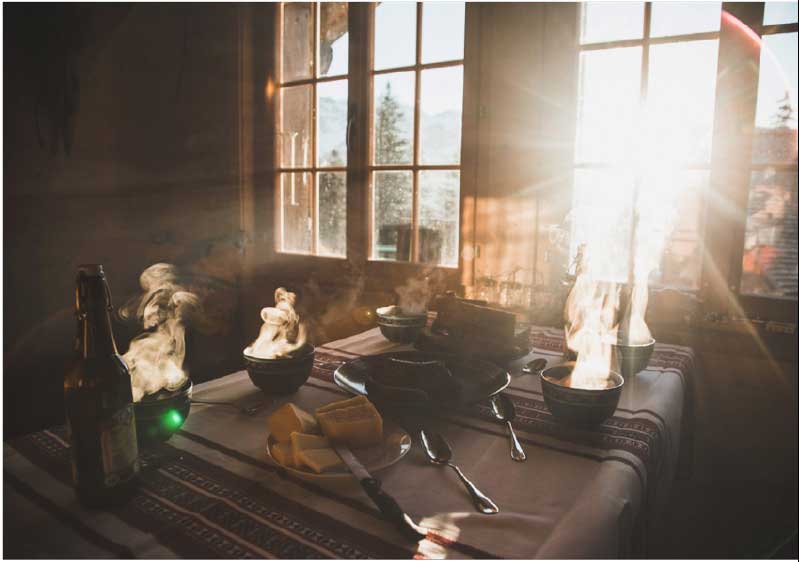 03 HSL
03 HSL
Im »HSL«-Panel widmen Sie sich zuerst den Farbtönen. Den »Orange«- und den »Gelb«-Regler setzen Sie auf –15. Das bringt mehr Wärme ins Bild und reduziert den Gelbstich der Sonne. Auch wenn die Farben Grün, Blau, Lila und Magenta nur dezent oder gar nicht im Bild vorkommen, ziehen Sie deren Schieber auf +15, –15, +20 und +25.
TIPP: Beim Bau eines Bildlooks ist es mir wichtig darauf zu achten, dass sich der Look auf unterschiedlichste Fotos und nicht nur auf ein bestimmtes anwenden lässt. Aus diesem Grund ändere ich hier zum Beispiel Regler, die für das aktuelle Bild eigentlich keine Auswirkung haben.
Im Reiter »Sättigung« setzen Sie »Orange« auf –10, »Gelb« auf –40 und »Grün« auf –25. Das nimmt dem Bild die kräftigen Farben und lässt es weniger „flippig“ wirken. Im Tab »Luminanz« stellen Sie den Regler »Gelb« auf +10, um die Sonne noch etwas mehr leuchten zu lassen, und die Regler »Grün« auf –5, »Aquamarin« auf +15 und »Lila« auf –15.
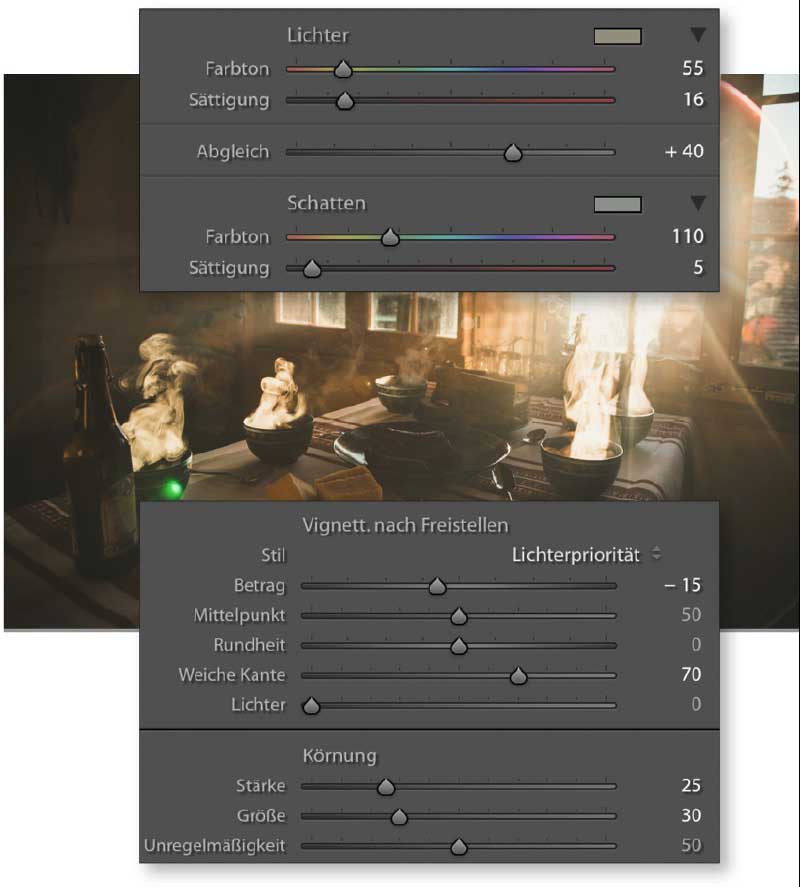 04 Teiltonung
04 Teiltonung
Die Teiltonung ist auch bei diesem Bild Geschmacksache. Durch »Farbton« und »Sättigung« in den Lichtern haben Sie hier die Kontrolle darüber, wie warm die Sonne im Endeffekt scheinen soll. Über die »Schatten«-Regler können Sie auch den dunklen Bildstellen eine Tonung hinzufügen. Empfehlen würde ich Ihnen hier die Werte 55|16 für die »Lichter« und 110|5 für die »Schatten«.
05 Effekte
Falls Ihnen der Randabdunklungsausgleich der automatischen Objektivkorrektur nicht gefällt, können Sie im »Effekte«-Panel wieder eine leichte Vignettierung hinzufügen. Stellen Sie dazu den »Betrags«-Regler auf –15, und um einen weichen Übergang zu gewährleisten, den Regler für »Weiche Kante« auf 70. Das hilft, den Blick des Betrachters zu lenken und ihn noch besser ins Bild eintauchen zu lassen. Des Weiteren fügen Sie dem Look noch eine »Körnung« mit den Werten »Stärke« +25 und »Größe« +30 hinzu.
Gemütliche-Hütte-Look in Lightroom: In der neuen DOCMA-Ausgabe 86 (Januar/Februar 2019) finden Sie außerdem einen Winternacht-Look von Kristof Göttling.
 Das DOCMA-Heft bekommen Sie im gut sortierten Zeitschriftenhandel, an Bahnhöfen und Flughäfen sowie bei uns im DOCMA-Shop. Dort (und nur dort) können Sie zwischen der ePaper-Ausgabe und dem gedruckten Heft wählen. Beides zusammen gibt es auch im Kombi-Abo.
Das DOCMA-Heft bekommen Sie im gut sortierten Zeitschriftenhandel, an Bahnhöfen und Flughäfen sowie bei uns im DOCMA-Shop. Dort (und nur dort) können Sie zwischen der ePaper-Ausgabe und dem gedruckten Heft wählen. Beides zusammen gibt es auch im Kombi-Abo.
Hier können Sie ganz einfach herausfinden, wo das Heft in Ihrer Nähe vorrätig ist.